 调试工具debug的使用
调试工具debug的使用
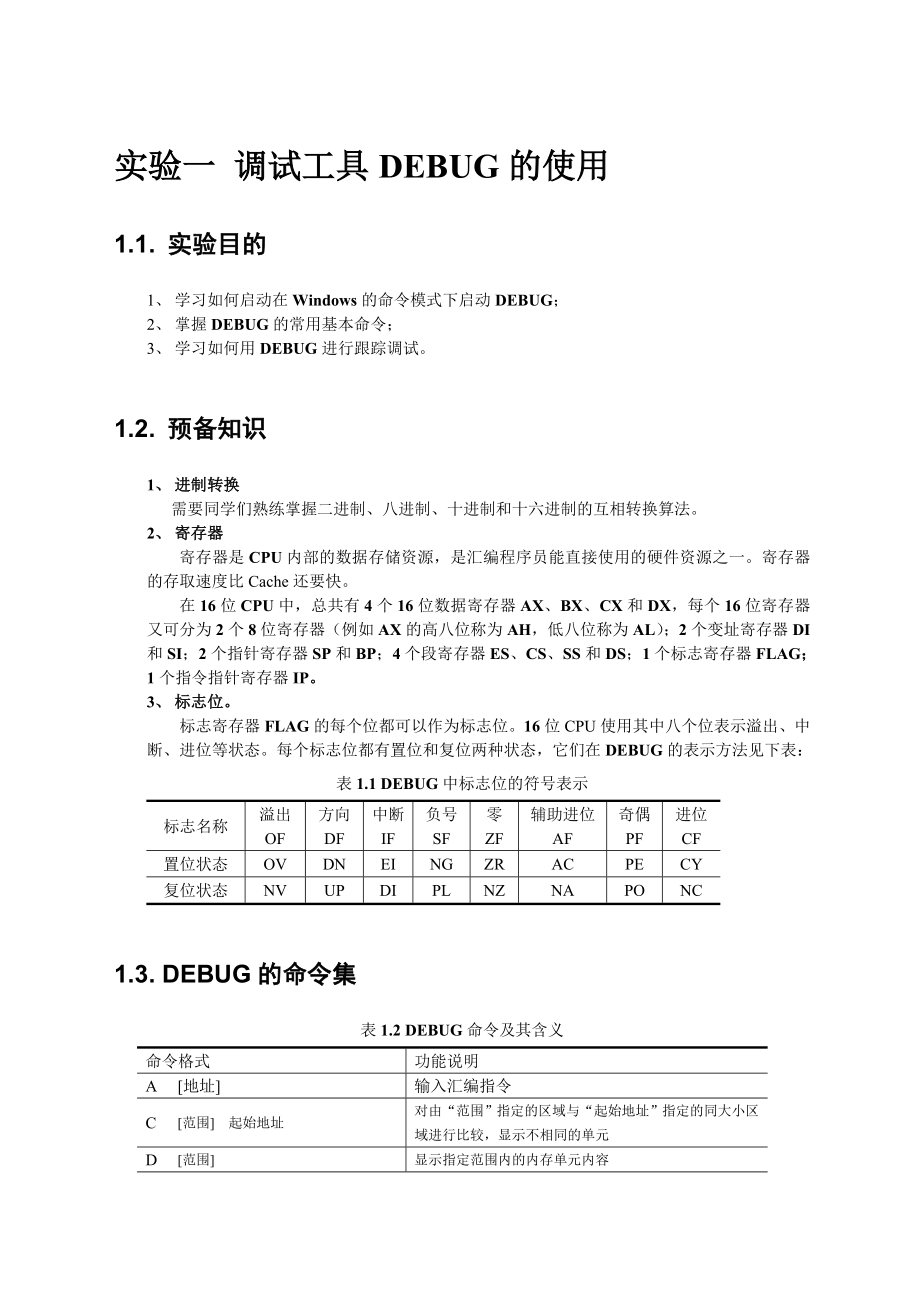


《调试工具debug的使用》由会员分享,可在线阅读,更多相关《调试工具debug的使用(11页珍藏版)》请在装配图网上搜索。
1、实验一 调试工具DEBUG的使用1.1. 实验目的1、 学习如何启动在Windows的命令模式下启动DEBUG;2、 掌握DEBUG的常用基本命令;3、 学习如何用DEBUG进行跟踪调试。1.2. 预备知识1、 进制转换需要同学们熟练掌握二进制、八进制、十进制和十六进制的互相转换算法。2、 寄存器寄存器是CPU内部的数据存储资源,是汇编程序员能直接使用的硬件资源之一。寄存器的存取速度比Cache还要快。在16位CPU中,总共有4个16位数据寄存器AX、BX、CX和DX,每个16位寄存器又可分为2个8位寄存器(例如AX的高八位称为AH,低八位称为AL);2个变址寄存器DI和SI;2个指针寄存器S
2、P和BP;4个段寄存器ES、CS、SS和DS;1个标志寄存器FLAG;1个指令指针寄存器IP。3、 标志位。标志寄存器FLAG的每个位都可以作为标志位。16位CPU使用其中八个位表示溢出、中断、进位等状态。每个标志位都有置位和复位两种状态,它们在DEBUG的表示方法见下表:表1.1 DEBUG中标志位的符号表示标志名称溢出OF方向DF中断IF负号SF零ZF辅助进位AF奇偶PF进位CF置位状态OVDNEINGZRACPECY复位状态NVUPDIPLNZNAPONC1.3. DEBUG的命令集表1.2 DEBUG命令及其含义命令格式功能说明A地址输入汇编指令C范围 起始地址对由“范围”指定的区域与
3、“起始地址”指定的同大小区域进行比较,显示不相同的单元D范围显示指定范围内的内存单元内容E地址 字节值表用值表中的值替换从“地址”开始的内存单元内容F范围 字节值表用指定的字节值表来填充内存区域G=起始地址 断点地址从起点(或当前地点)开始执行,到终点结束H数值1 数值2显示二个十六进制数值之和、差I端口地址从端口输入L地址 驱动器号 扇区 扇区数从磁盘读M范围 地址把“范围”内的字节值传送到从“地址”开始的单元N文件标识符 文件标识符指定文件名,为读/写文件做准备O端口地址 字节值向端口输出P=地址 指令数按执行过程,但不进入子程序调用或软中断Q退出DEBUG,不保存正在调试的文件R寄存器名
4、显示和修改寄存器内容S范围 字节值表在内存区域内搜索指定的字节值表。如果找到,显示起始地址,否则,什么也不显示T=地址 指令数跟踪执行,从起点(或当前地点)执行若干条指令U范围反汇编,显示机器码所对应的汇编指令W地址 驱动器号 扇区 扇区数向磁盘写内容,(BX、CX)为写入字节数关于参数的几点说明:1. 进制:在DEBUG中输入或显示的数据都是十六进制形式2. 分隔:命令和参数、参数和参数之间要用空格、逗号或制表符等分隔3. 地址:用“段值:偏移量”的形式来表示地址,也可用段寄存器来代表“段值”例如:1000:0,ds:10,es:200,cs:30等4. 范围:表示地址范围,它有二种表示方式
5、:“地址1 地址2”和“地址1 长度”。其中:“地址1”表示起始地址,要用“段值:偏移量”来表达;“地址2”表示终止地址,只用“偏移量”来表示;“长度”用字母L开头的数值来表示。例如:100:50 100段值为100,偏移量从50到100的内存区域;100:50 L100段值为100,偏移量从50开始的100个字节区域。5. 端口地址:二位十六进制数值6. 字节值:二位十六进制数值7. 字节值表:由若干个字节值组成,也可以是用引号括起来的字符串8. 驱动器号:0驱动器A、1驱动器B、2驱动器C、3驱动器D等1.4. DEBUG使用示例1.4.1 启动DEBUG1. 打开Windows命令窗口在
6、Windows 95/98的环境中,打开命令窗口的步骤为:点击“开始”“运行”,输入“command”命令;在WindowsXP的环境中,打开命令窗口的步骤为:点击“开始”“运行”,输入“cmd”命令;2. 启动DEBUG在命令窗口中启动DEBUG,启动命令一般为:DEBUG 文件名 参数表。其中:文件名指定被调试的文件,其包括名和后缀,参数表是被调试文件运行时所需要的参数。被调试的文件可以是系统中的任何文件,但通常它们的后缀为.EXE或.COM。当DEBUG启动成功后,将显示连接符“-”,这时,可输入各种DEBUG命令。DEBUG中标志位的符号表示如表1.1所示,其所有命令及其含义如表1.2
7、所示。关于使用命令的几点说明:1. 在提示符“-”下才能输入命令,在按“回车”键后,该命令才开始执行2. 命令是单个字母,命令和参数的大小写可混合输入3. 可用F1、F2、F3、Ins、Del、左移键、右移键等编辑键来编辑本行命令4. 当命令出现语法错误时,将在出错位置显示“ Error”5. 可用Ctrl+C或Ctrl+Break来终止当前命令的执行,还可用Ctrl+S或Ctrl+Num Lock来暂停屏幕显示(当连续不断地显示信息时)以下通过实现十九个示例来熟悉DEBUG的命令集和基本的汇编指令。1.4.2. R命令的使用rR命令作用:观看和修改寄存器的值。在提示符“-”下输入以下命令:R
8、。DEBUG将会显示出当前所有寄存器和标志位的状态。接下来再输入命令RCX。在提示符“:”后输入100。该命令的作用是将寄存器CX的值设置为100(注意:DEBUG使用的是十六进制,这里的100相当于十进制的256。)最后再执行R命令,观看修改后的寄存器值。1.4.3. H命令的使用H命令作用:计算两个十六进制数的和与差。在提示符“-”下输入以下命令:H 10 1。观看命令执行结果。运行结果的前一个数是计算出来的和,后一个数是计算出来的差。计算结果均用十六进制形式表示。1.4.4. D命令的使用D命令作用:显示内存区域的内容。在提示符“-”下连续执行命令R、D、D。观看命令执行结果。前面已经介
9、绍过了,命令R的作用是显示当前寄存器的值。而命令D的作用是显示内存区域的内容,最左边是内存的起始地址,中间以十六进制的形式显示内存值,最右边是以ASCII码的形式显示内存值。每行最多显示16个字节的内容。命令D可以带参数也可省略参数。设DEBUG启动时DS的值为X,当省略参数时,命令D显示内容以X:100为起始,每次显示128个字节的内容。以后再执行不带参数的命令D时,DEBUG将按上次的位置接着显示下去。带参数时DEBUG能够显示指定地址范围的内容。带参数的方式有三种:方式一:d 起始位置。DEBUG从起始位置开始显示128个字节的内容。在提示符“-”下执行命令D 1AF5:100。观看命令
10、执行结果。方式二:d 起始位置 结束位置。DEBUG从起始位置开始一直显示到结束位置。在提示符“-”下执行命令D DS:100 1FF。观看命令执行结果。方式三:d 起始位置 L长度,长度以L参数为标识。DEBUG从起始位置开始显示指定长度的内容。在提示符“-”下执行命令D DS:100 L10。观看命令执行结果。1.4.5. E命令的使用E命令作用:改变内存单位的内容。E命令的使用方式为:E 起始位置。在提示符“-”下输入以下命令:E 1AF5:100。DEBUG首先显示1AF5:0000的内容00.,这时可以修改该字节的值。如果还要修改后续的内容,可以按空格键继续。当要跳过某个字节时,可以
11、按连续的两个空格跳到后一个字节去。1.4.6. F命令的使用F命令作用:使用指定的值填充指定内存区域中的地址。F命令的使用方式为:F 范围 填充列表。在提示符“-”下输入以下命令:F 1AF5:100 L20 1 2 3 4 5。执行命令D 1AF5:100观看命令执行结果。说明:该命令是用字节序列01、02、03、04、05轮流填充从1AF5:100开始长度为20H(2x16的1次幂+0)的内存区域。在提示符“-”下输入以下命令:F 1AF5:100 13F 41 42 43 44。说明:该命令是用字节序列41、42、43、44轮流填充从1AF5:100开始一直到1AF5:13F的内存区域。
12、1.4.7. M命令的使用M命令作用:将指定内存区域的数据复制到指定的地址去。M命令的使用方式为:M 范围 指定地址。在提示符“-”下输入以下命令:M 1AF5:100 13F 1AF5:140。执行命令D 1AF5:100观看命令执行结果。1.4.8. C命令的使用C命令作用:将两块内存的内容进行比较。C命令的使用方式为:C 范围 指定地址,意思就是将指定范围的内存区域与从指定地址开始的相同长度的内存区域逐个字节进行比较,列出不同的内容。在提示符“-”下输入以下命令:C 1AF5:100 13F 1AF5:140。由于两块内容完全相同,所以命令执行后没有任何显示。在提示符“-”下输入以下命令
13、:C 1AF5:100 107 1AF5:180,比较的区域长度为8个字节。命令执行后列出比较结果不同的各个字节。1.4.9. S命令的使用S命令作用:在指定的内存区域中搜索指定的串。S命令的使用方式为:S 范围 指定串。在提示符“-”下输入以下命令:D 1AF5:100 11F。显示该区域的内存值。在提示符“-”下输入以下命令:S 1AF5:100 11F 41 42 43 44。搜索该区域是否存在字节串41 42 43 44,并将搜索结果一一列出。从执行结果可以看出,总共搜索到八处。1.4.10. A命令的使用A命令作用:输入汇编指令。以下的程序要在屏幕上显示“ABCD”四个字符。首先用E
14、命令将“ABCD$”四个字符预先放在内存CS:200处,然后执行A100命令输入汇编程序代码:MOV AX,CSMOV DS,AXMOV DX,200MOV AH,9INT 21INT 20(说明:前两行汇编指令用于将段寄存器CS的值赋给段寄存器DS。第三到第五行汇编代码的作用是显示以“$”为结尾的字符串。最后一行用于结束程序。1.4.11. G命令的使用G命令作用:执行汇编指令。G命令的使用方法是:G=起始地址 断点地址,意思是从起始地址开始执行到断点地址。如果不设置断点,则程序一直运行到中止指令才停止。在设置完示例九的的内存数据并且输入完示例九的程序后运行这些汇编代码。在DEBUG中执行命
15、令G=100,观看运行结果。汇编程序运行后在屏幕上显示出“ABCD”四个字符。接下来在DEBUG中执行G=100 10B,意思是从地址CS:100开始,一直运行到CS:10B停止。观看运行结果。命令执行后,不但显示出字符串“ABCD”,而且列出当前寄存器和标志位的值。1.4.12. U命令的使用U命令作用:对机器代码反汇编显示。U命令的使用方法是:U范围。如果范围参数只输入了起始地址,则只对20H个字节的机器代码反汇编。执行命令U100,观看反汇编结果。执行命令U100 10B,观看反汇编结果。该命令的作用是对从100到10B的机器代码进行反汇编。1.4.13. N命令的使用N命令作用:设置文
16、件名,为将刚才编写的汇编程序存盘做准备。以下的DEBUG命令序列作用将刚才的汇编程序存为磁盘的COM可执行程序。D200 20FU100 10CN E:FIRST.COMRCX:110W第一和第二条命令的作用是检查一下刚才编写的汇编指令。第三条命令的作用是设置存盘文件名为E:FIRST.COM,第四条命令的作用是设置存盘文件大小为110H个字节。最后一条命令是将文件存盘。文件存盘后执行E:FIRST.COM,观看存盘的可执行文件的运行效果。1.4.14. W命令的使用W命令作用:将文件或者特定扇区写入磁盘。在示例“N命令的使用”中已经实验了如何使用W命令将文件存盘。在没有很好地掌握汇编语言和磁
17、盘文件系统前,暂时不要使用W命令写磁盘扇区,否则很容易损坏磁盘文件,甚至破坏整个磁盘的文件系统。1.4.15. L命令的使用L命令作用:从磁盘中将文件或扇区内容读入内存。将文件调入内存必须先用DEBUG的N命令设定文件名。以下例子是将E:FIRST.COM读入内容。N FIRST.COML观看调入程序的汇编代码可以使用DEBUG的U命令,用U100观看调入的COM文件。读取磁盘扇区的方式是:L 内存地址 磁盘驱动器号 起始扇区 扇区数。“内存地址”指定要在其中加载文件或扇区内容的内存位置,如果不指定“内存地址”的话,DEBUG将使用CS寄存器中的当前地址。“磁盘驱动器号”指定包含读取指定扇区的
18、磁盘的驱动器,该值是数值型:0=A,1=B,2=C等。“起始扇区”指定要加载其内容的第一个扇区的十六进制数。“扇区数”指定要加载其内容的连续扇区的十六进制数。只有要加载特定扇区的内容而不是加载文件时,才能使用磁盘驱动器号 起始扇区 扇区数参数。例如:要将C盘第一扇区读取到内存DS:300的位置,相应的DEBUG命令为L DS:300 2 1 1。但是由于Windows操作系统对文件系统的保护,这条命令可能会被操作系统禁止运行。1.4.16. T命令的使用T命令作用:执行汇编程序,单步跟踪。T命令的使用方式是T =地址 指令数。如果忽略“地址”的话,T命令从CS:IP处开始运行。“指令数”是要单
19、步执行的指令的数量。以下示例对E:FIRST.COM进行单步跟踪。N E:FIRST.COMLU100 10BRT=100T第一、二条命令是装入文件,第三条命令是列出程序反汇编代码,第四条命令是显示当前寄存器值,第五条命令是从CS:100处开始单步跟踪,第六条命令是继续跟踪后续的指令。1.4.17. P命令的使用P命令作用:执行汇编程序,单步跟踪。与T命令不同的是:P命令不会跟踪进入子程序或软中断。P命令的使用方式与T命令的使用方式完全相同。1.4.18. I命令的使用I命令作用:从计算机输入端口读取数据并显示。I命令的用法是I 端口地址。例如从3F8号端口读取数据并显示的命令为:I 3F8。这里不对该命令做解释。1.4.19. O命令的使用O命令作用:向计算机输出端口送出数据。O命令的用法是O 端口地址 字节值。例如向278号端口发出数据20H的命令为:I 278 20。这里不对该命令做解释。1.4.20. Q命令的使用Q命令的作用是退出DEBUG,回到DOS状态。
- 温馨提示:
1: 本站所有资源如无特殊说明,都需要本地电脑安装OFFICE2007和PDF阅读器。图纸软件为CAD,CAXA,PROE,UG,SolidWorks等.压缩文件请下载最新的WinRAR软件解压。
2: 本站的文档不包含任何第三方提供的附件图纸等,如果需要附件,请联系上传者。文件的所有权益归上传用户所有。
3.本站RAR压缩包中若带图纸,网页内容里面会有图纸预览,若没有图纸预览就没有图纸。
4. 未经权益所有人同意不得将文件中的内容挪作商业或盈利用途。
5. 装配图网仅提供信息存储空间,仅对用户上传内容的表现方式做保护处理,对用户上传分享的文档内容本身不做任何修改或编辑,并不能对任何下载内容负责。
6. 下载文件中如有侵权或不适当内容,请与我们联系,我们立即纠正。
7. 本站不保证下载资源的准确性、安全性和完整性, 同时也不承担用户因使用这些下载资源对自己和他人造成任何形式的伤害或损失。
